Razer 7.1 Surround Sound funktioniert nicht unter Windows 11

Wenn Razer 7.1 Surround Sound auf deinem Windows 11-Computer nicht funktioniert, helfen dir die Lösungen in diesem Artikel, das Problem zu lösen. Einige Benutzer sind auf dieses Problem gestoßen, nachdem sie das neueste Windows-Update installiert haben. Es kann jedoch mehrere andere Gründe für dieses Problem geben, z. B. beschädigte oder veraltete Treiber, falsch konfiguriertes Razer 7.1 Surround Sound-Gerät, nicht unterstütztes Audioformat usw.
Razer 7.1 Surround Sound funktioniert nicht unter Windows 11
Starten Sie zunächst Ihren Computer neu und überprüfen Sie es erneut. Wenn Razer 7.1 Surround Sound unter Windows 11 nicht funktioniert, verwenden Sie bitte die folgenden Lösungen, um das Problem zu beheben.
- Überprüfen Sie das Standardausgabegerät
- Vergewissere dich, dass du das richtige Audiogerät in der Razer 7.1 Surround Sound-Software ausgewählt hast.
- Führen Sie die Audio-Problembehandlung aus
- Überprüfen Sie das Audioformat
- Deaktivieren Sie alle Optionen im exklusiven Modus.
- Raumklang deaktivieren
- Wähle die richtige Konfiguration für dein Razer-Headset
- Deinstallieren Sie den Audiogerätetreiber und installieren Sie ihn erneut
- Deinstallieren Sie die Razer 7.1 Surround Sound-Software und installieren Sie sie neu.
Sehen wir uns all diese Korrekturen im Detail an.
1] Überprüfen Sie das Standardausgabegerät
Wenn ein anderes Audiogerät als ein Razer 7.1 Surround Sound-fähiges Headset als Standard-Audiogerät eingestellt ist, hörst du keinen Ton vom Razer 7.1 Surround Sound-fähigen Headset. Befolgen Sie die nachstehenden Anweisungen, um es zu überprüfen:
- Öffnen Sie die Systemsteuerung.
- Geben Sie Sound in die Suchleiste der Systemsteuerung ein.
- Klicken Sie auf Ton .
- Wählen Sie die Registerkarte Allgemein. Wenn dein Razer-Headset als Standard-Audiogerät eingestellt ist, siehst du ein grünes Häkchen darauf. Wenn nicht, klicken Sie mit der rechten Maustaste darauf und wählen Sie „Als Standardgerät festlegen“ .
2] Stelle sicher, dass du das richtige Audiogerät in der Razer 7.1 Surround Sound-Software ausgewählt hast.
Das Standard-Audiogerät in Windows 11 muss in der Razer 7.1 Surround Sound-Software ausgewählt werden. Stellen Sie daher sicher, dass Sie das richtige Audiogerät in der Razer 7.1 Surround Sound-Software auswählen. Überprüfen Sie dies und ändern Sie Ihr Audiogerät entsprechend.
3] Führen Sie die Problembehandlung für die Audiowiedergabe aus
Wie der Name schon sagt, ist Playing Audio Troubleshooter ein automatisiertes Tool, das Benutzern hilft, Audioprobleme auf ihren Windows-Computern zu beheben. Wenn du das richtige Audiogerät ausgewählt hast und Razer 7.1 Surround Sound immer noch nicht funktioniert, hängt das Problem möglicherweise mit deinem Razer Surround Sound-Headset zusammen. Daher ist es hilfreich, die Problembehandlung für die Audiowiedergabe auszuführen.
Die folgenden Schritte helfen Ihnen, die Problembehandlung für die Windows 11-Audiowiedergabe auszuführen:
- Öffnen Sie die Windows 11-Einstellungen.
- Gehen Sie zu System > Fehlerbehebung > Andere Fehlerbehebungen .
- Klicken Sie neben Audio abspielen auf Ausführen .
4] Überprüfen Sie das Audioformat
Unterschiedliche Audiogeräte unterstützen unterschiedliche Audioformate. Das Audioformat muss innerhalb des vom Razer-Headset unterstützten Bereichs liegen. Die folgende Anleitung hilft Ihnen dabei.
- Öffnen Sie das Befehlsfenster Ausführen.
- Geben Sie mmsys.cpl ein und klicken Sie auf OK.
- Klicken Sie mit der rechten Maustaste auf Ihr Audiogerät und wählen Sie „ Eigenschaften “.
- Klicken Sie auf die Registerkarte Erweitert und wählen Sie ein anderes Audioformat aus der Dropdown-Liste aus.
- Klicken Sie auf Übernehmen und dann auf OK.
Wenn das ausgewählte Audioformat von Ihrem Razer-Headset nicht unterstützt wird, erhalten Sie eine Popup-Meldung „ Format wird vom Gerät nicht unterstützt “. Wählen Sie nacheinander alle verfügbaren Audioformate in der Dropdown-Liste aus und sehen Sie, welches das Problem löst.
5] Deaktivieren Sie alle Optionen im exklusiven Modus.
Einige Anwendungen können die exklusive Kontrolle über den Audiogerätetreiber übernehmen und die Windows-Audio-Engine umgehen. Manchmal kann diese Funktion zu unvorhersehbaren Ergebnissen führen. Standardmäßig bleibt der exklusive Modus für Audiogeräte aktiviert. Probieren Sie es aus und deaktivieren Sie alle Optionen im exklusiven Modus.
Öffnen Sie dazu die Eigenschaften Ihres Razer 7.1 Surround Sound-Headsets und wechseln Sie zur Registerkarte Erweitert . Deaktivieren Sie nun alle Optionen im Exklusivmodus . Sehen Sie, ob es hilft.
6] Schalten Sie räumliches Audio aus
Windows Sonic ist eine räumliche Audiolösung für Windows 11/10, die Ihr Spiel- und Filmerlebnis verbessern kann. Wenn Sie diese Funktion für ein Razer 7.1 Surround Sound-fähiges Headset aktiviert haben, deaktivieren Sie sie und prüfen Sie, ob sie hilft. Öffnen Sie dazu die Eigenschaften Ihres Razer-Headsets und navigieren Sie zur Registerkarte Spatial Audio. Wählen Sie aus. in der Dropdown-Liste. Klicken Sie auf Übernehmen und dann auf OK .
7] Wählen Sie die richtige Konfiguration für Ihr Razer-Headset.
Wenn 7.1-Surround-Sound auf deinem Razer-Headset immer noch nicht funktioniert, kannst du es mithilfe der Einstellungen von Windows 11 neu konfigurieren, wodurch das Problem möglicherweise behoben wird. Die folgende Anleitung hilft Ihnen dabei:
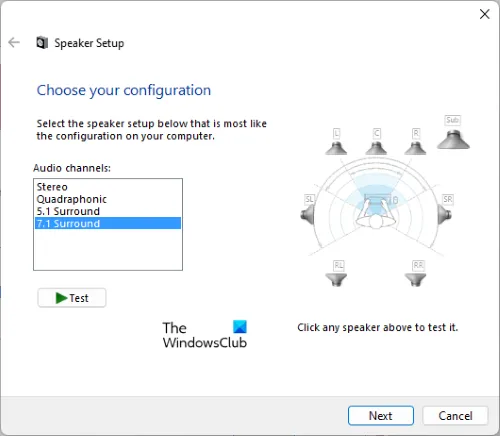
- Öffnen Sie das Befehlsfenster Ausführen.
- Geben Sie mmsys.cpl ein und klicken Sie auf OK .
- Wählen Sie Ihr Audiogerät aus und klicken Sie unten links auf die Schaltfläche Anpassen .
- Wenn Ihr Audiogerät 7.1 Surround Sound unterstützt , sehen Sie die gleiche Option in Audio Channels .
- Nachdem Sie den richtigen Audiokanal für Ihr Razer-Headset ausgewählt haben, klicken Sie auf die Schaltfläche „ Testen “, wenn Sie Ihr Headset testen möchten. Klicken Sie andernfalls auf „ Weiter “ und befolgen Sie die Anweisungen auf dem Bildschirm, um 7.1-Surround-Sound auf Ihrem Audiogerät einzurichten.
- Klicken Sie auf dem letzten Bildschirm auf „ Fertig “, um die Einrichtung abzuschließen.
8] Deinstallieren Sie den Audiogerätetreiber und installieren Sie ihn erneut.
Mit der Razer 7.1 Surround Sound Software können Sie 7.1 Surround Sound auf Ihrem Razer Headset genießen, solange das Headset 7.1 Surround Sound unterstützt. Das Problem kann auch auftreten, wenn der Razer-Headset-Treiber beschädigt ist. Wir empfehlen, dass Sie den Razer-Headset-Treiber deinstallieren und neu installieren und prüfen, ob das hilft.
- Öffnen Sie den Geräte-Manager.
- Erweitern Sie den Knoten Sound- , Video- und Gamecontroller.
- Klicken Sie mit der rechten Maustaste auf den Razer-Headset-Treiber und wählen Sie „ Gerät deinstallieren “.
- Starten Sie Ihren Computer nach der Deinstallation des Gerätetreibers neu.
Schließe nach dem Neustart deines Computers dein Razer-Headset an deinen Computer an und lasse Windows den Treiber automatisch installieren. Überprüfen Sie nun, ob das Problem weiterhin besteht.
9] Deinstallieren Sie die Razer 7.1 Surround Sound-Software und installieren Sie sie erneut.
Wenn keine der oben genannten Lösungen für Sie funktioniert hat, deinstallieren Sie bitte die Razer 7.1 Surround Sound-Software und installieren Sie sie erneut. Öffnen Sie dazu die Windows 11-Einstellungen und wählen Sie Apps > Installierte Apps aus . Suchen Sie nun 7.1 Surround Sound und löschen Sie es. Starten Sie Ihren Computer neu und laden Sie die neueste Version 7.1 Surround Sound von der offiziellen Website herunter und installieren Sie sie erneut.
Unterstützt Windows 11 7.1 Surround-Sound?
Windows 11 unterstützt den 7.1-Surround-Sound-Kanal. Um 7.1-Surround-Sound auf Ihrem Audiogerät genießen zu können, müssen Sie es in Windows 11 richtig einrichten. Außerdem muss dasselbe Audiogerät als Standardausgabegerät in Windows 11 eingestellt sein.
Wir haben bereits früher in diesem Artikel darüber gesprochen, wie Sie Ihr Audiogerät für 7.1-Surround-Sound einrichten.
Windows 11 hat Audioprobleme?
In Windows 11 können aus verschiedenen Gründen Audioprobleme auftreten, z. B. beschädigte oder veraltete Audiogerätetreiber, nicht unterstütztes Audioformat usw. Um dieses Problem zu beheben, können Sie einige Korrekturen ausprobieren, z. B. die Audio-Fehlerbehebung ausführen, die Karte und das Audiogerät aktualisieren. Treiber, Änderung des Audioformats usw.
Hoffe das hilft.
Quelle: Der Windows-Club



Schreibe einen Kommentar